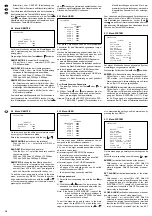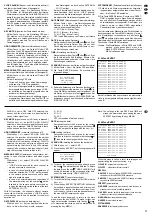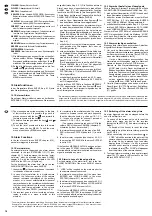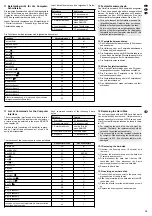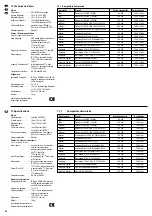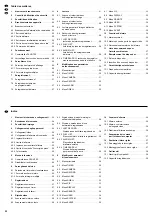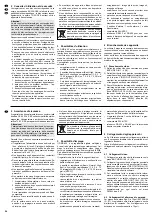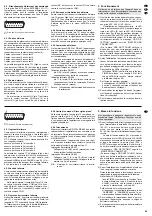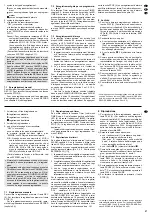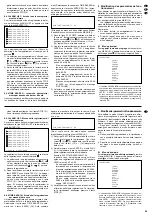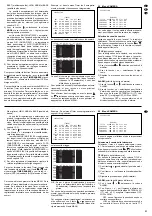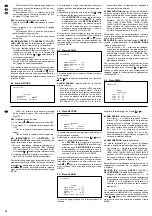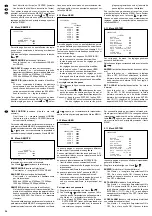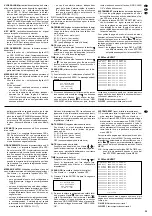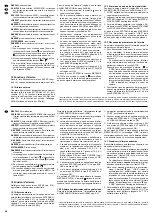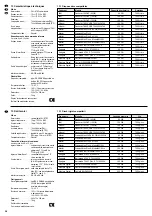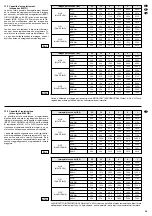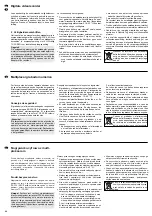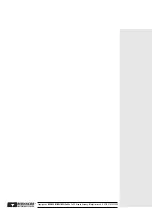Le menu principal a 11 sous-menus :
TIMER :
réglages de la fonction Timer (programmateur)
CAMERA : réglages de chaque canal de caméra
RECORD : réglages pour les enregistrements démarrés ma-
nuellement
ALARM : réglages d’alarmes
DWELL : réglages pour la commutation automatique d’ima-
ges à la sortie CALL (20)
PIP :
réglages pour le format image dans l’image
DISPLAY : réglages pour la visualisation à l’écran
REMOTE : réglages pour la commande à distance
USER :
attribution mot de passe
SYSTEM : réglages généraux du système
EVENT :
appel de la liste d’événements
Avec les touches curseur
(4) et
(5), les sous-
menus peuvent être sélectionnés et par une pres-
sion sur la touche ENTER (10) appelés. Tout d’a-
bord, les réglages dans le sous-menu SYSTEM
doivent être effectués (voir chapitre 9.11).
Les menus affichés dans cette notice d’utilisation
montrent les préréglages d’usine. Pour réinitialiser
l’enregistreur multiplexeur sur les préréglages, voir
chapitre 9.11.
Sur les pages du menu, on utilise :
a Les touches curseur
“vers le haut” (4) et
“vers le bas” (5) pour sélectionner les lignes du
menu.
b Les touches curseur
“vers la gauche” (6) et
“vers la droite” (7) pour sélectionner les champs
de réglage dans une ligne sélectionnée de menu.
c Les t (13) et - (14) pour modifier un
réglage.
d La touche ENTER (10) pour activer des options
données de menu
e La touche MENU (9) pour quitter une page du
menu ; si on quitte le menu principal avec la tou-
che MENU, tous les réglages modifiés sont
mémorisés.
9.2 Menu TIMER
Sur cette page, les réglages pour les enregistre-
ments commandés par un programmateur sont
effectués (chapitre 7.2). Dans ce cas, le jour, les
points de démarrage et de fin de l’enregistrement
sont fixés. L’enregistrement démarre et s’arrête
ensuite automatiquement au moment fixé.
Programmer un enregistrement géré par un pro-
grammateur
Lorsqu’on appelle le menu, la première ligne est
activée et le curseur est dans la colonne DAY.
1) Dans la colonne DAY, avec la ou -
sélectionnez le ou les jours où l’enregistrement
doit se faire. Il est possible de choisir parmi les
réglages suivants :
OFF
(aucun enregistrement)
DAILY
(journalier)
MON
(lundi)
TUE
(mardi)
WED
(mercredi)
THU
(jeudi)
FRI
(vendredi)
SAT
(samedi),
SUN
(dimanche)
MO-FR (de lundi à vendredi)
SA-SU (samedi et dimanche)
SEP-30 (date réglable : mois-jour).
Si cette option est sélectionnée, enfoncez une
nouvelle fois la touche ENTER : l’indication du
mois est maintenant activée. Avec la
ou -, réglez le mois voulu. Ensuite avec la tou-
che
, sélectionnez l’indication du jour et
avec la ou - réglez le jour souhaité.
Confirmez la date avec la touche MENU.
2) Dans la colonne START, fixez le point de démar-
rage de l’enregistrement et dans la colonne END
le point de fin :
Avec la touche
, sélectionnez tout d’abord la
position pour la saisie des heures, réglez l’heure
avec la ou -. Sélectionnez ensuite avec
la touche
, la position de saisie des minutes et
réglez-les avec les t ou -.
Conseil pour le point de démarrage et de fin :
Si comme jour d’enregistrement dans la colonne
DAY, une date donnée ou un jour de semaine
donné (MON, TUE, WED, THU, FRI, SAT, SUN)
est sélectionné, et si l’enregistrement doit s’effec-
tuer jusqu’au jour suivant, il faut le diviser en
deux enregistrements. Les points de démarrage
et de fin des deux enregistrements doivent être
fixés le même jour.
Exemple : si un enregistrement doit toujours
commencer le dimanche à 11:30 et se termi-
ner le lundi suivant à 00:20, l’enregistrement
ne doit pas être fixé pour SUN de 11:30 à
00:20 car il se terminerait uniquement le
dimanche suivant dans une semaine à 00:20.
Il doit être divisé comme suit : le premier enre-
gistrement pour SUN avec point de départ
11:30 et point de fin 23:59 et le second pour
MON de 00:00 à 00:20.
3) Avec la touche
, sélectionnez la colonne IPS
(images per second = images par seconde) et
avec la ou -, réglez la vitesse d’enregi-
strement souhaitée : 1, 2, 3, 6, 12 ou 25 images/s
(PAL) ou 1, 2, 4, 8, 15 ou 30 images/s (NTSC).
Voir chapitre 13.2 pour l’effet de la vitesse d’enre-
gistrement sur la durée d’enregistrement.
4) Avec la touche
, sélectionnez la colonne QLT
et avec la ou -, réglez la qualité d’enre-
gistrement souhaitée. On peut choisir entre
SUPERVISOR
[TIMER]
DAY START END IPS QLT MODE
OFF 00:00 00:00 25 BASE MUX
OFF 00:00 00:00 25 BASE MUX
OFF 00:00 00:00 25 BASE MUX
OFF 00:00 00:00 25 BASE MUX
OFF 00:00 00:00 25 BASE MUX
OFF 00:00 00:00 25 BASE MUX
OFF 00:00 00:00 25 BASE MUX
TIMER ENABLE YES
Il menù principale ha 11 sottomenù:
TIMER:
impostazioni delle funzioni del timer
CAMERA: impostazioni per i singoli canali delle telecamere
RECORD: impostazioni per registrazioni manuali
ALARM:
impostazioni degli allarmi
DWELL:
impostazioni per il cambio immagini automatico
sequenziale all’uscita CALL (20)
PIP:
impostazioni del formato immagine nell’immagine
DISPLAY: impostazioni della rappresentazione dell’immagine
REMOTE: impostazioni del telecomando
USER:
assegnazioni di password
SYSTEM: impostazioni generali del sistema
EVENT:
chiamata dell’elenco degli eventi
Con i tasti cursor
(4) e
(5) è possibile scegliere
i sottomenù che si aprono premendo il tasto ENTER
(10). Per prima cosa conviene effettuare le imposta-
zioni nel sottomenù SYSTEM (vedi capitolo 9.11).
I menù illustrati in queste istruzioni indicano le
impostazioni fatte dalla fabbrica. Per riportare il regi-
stratore multiplex a queste impostazioni vedi capi-
tolo 9.11.
Nelle pagine del menù servono:
a i tasti cursor
“sù” (4) e
(5) “giù” per scegliere
le righe dei menù
b i tasti cursor
“a sinistra” (6) e
“a destra” (7)
per selezionare i campi di impostazione in una
riga già scelta
c i tasti + (13) e - (14) per modificare un’imposta-
zione
d il tasto ENTER (10) per attivare determinate
opzioni dei menù
e il tasto MENU (9) per abbandonare una pagina
del menù; uscendo dal menù principale con il
tasto MENU, tutte le impostazioni modificate ven-
gono memorizzate.
9.2 Menù TIMER
In questa pagina si eseguono le impostazioni per le
registrazioni temporizzate (capitolo 7.2). Per queste
registrazioni si deve determinare il giorno e il
momento di inizio e di termine della registrazione.
La registrazione parte e termina automaticamente
all’ora fissata.
Programmare una registrazione temporizzata
All’apertura del menù è attivata la prima riga e il cur-
sor si trova sulla colonna DAY.
1) Con l’aiuto del tasto + o -, selezionare nella
colonna DAY il giorno o i giorni per la registra-
zione. Sono disponibili le seguenti impostazioni:
OFF
(nessuna registrazione)
DAILY
(ogni giorno)
MON
(lunedì)
TUE
(martedì)
WED
(mercoledì)
THU
(giovedì)
FRI
(venerdì)
SAT
(sabato)
SUN
(domenica)
MO-FR (da lunedì a venerdì)
SA-SU (sabato e domenica)
SEP-30 (data da impostare: mese-giorno)
Se è stata scelta questa opzione, premere di
nuovo il tasto ENTER: a questo punto è attiva
l’impostazione del mese. Con il tasto + o -
impostare il mese desiderato. Quindi con il
tasto
selezionare l’impostazione del giorno
e impostare il giorno desiderato con il tasto + o
-. Confermare la data con il tasto MENU.
2) Nella colonna START fissare il momento dell’av-
vio e nella colonna END quello del termine della
registrazione:
Con il tasto
selezionare dapprima il punto
per l’impostazione dell’ora e quindi impostare
l’ora con i tasti + o -. Quindi con il tasto
sele-
zionare il punto per l’impostazione dei minuti e
poi impostare i minuti con i tasti + o -.
Nota sui momenti di inizio e di termine:
Se nella colonna DAY come giorno di registra-
zione è stato scelto una determinata data o un
determinato giorno della settimana (MON, TUE,
WED, THU, FRI, SAT o SUN) e se la registra-
zione deve continuare ancora il giorno succes-
sivo occorre dividerla in due parti. I momenti di
inizio e di termine di ogni registrazione devono
essere nello stesso giorno.
Esempio: La registrazione deve iniziare sempre
di domenica alle ore 11:30 e terminare il lunedì
successivo alle ore 00:20; in questo caso non
si deve impostare una registrazione per SUN
dalla 11:30 alle 00:20, perché terminerebbe la
domenica della settimana successiva, alle
00:20. La registrazione deve invece essere
divisa: una prima per SUN partendo alle 11:30
e terminando alle 23:59, la seconda per MON
dalle 00:00 alle 00:20.
3) Con il tasto
selezionare la colonna IPS (ima-
ges per second = immagini al secondo) e con il
tasto + o – impostare la velocità desiderata di
registrazione: 1, 2, 3, 6, 12 o 25 immagini/s
(PAL) oppure 1, 2, 4, 8, 15 o 30 immagini/s
(NTSC). Per gli effetti della velocità sulla durata
di registrazione vedi anche cap. 13.2.
4) Con il tasto
selezionare la colonna QLT e con
il tasto + o - impostare la qualità desiderata
di registrazione. Si può scegliere fra BEST (qua-
SUPERVISOR
[TIMER]
DAY START END IPS QLT MODE
OFF 00:00 00:00 25 BASE MUX
OFF 00:00 00:00 25 BASE MUX
OFF 00:00 00:00 25 BASE MUX
OFF 00:00 00:00 25 BASE MUX
OFF 00:00 00:00 25 BASE MUX
OFF 00:00 00:00 25 BASE MUX
OFF 00:00 00:00 25 BASE MUX
TIMER ENABLE YES
30
I
F
B
CH